安装网络打印机和无法访问工作组计算机的解决办法
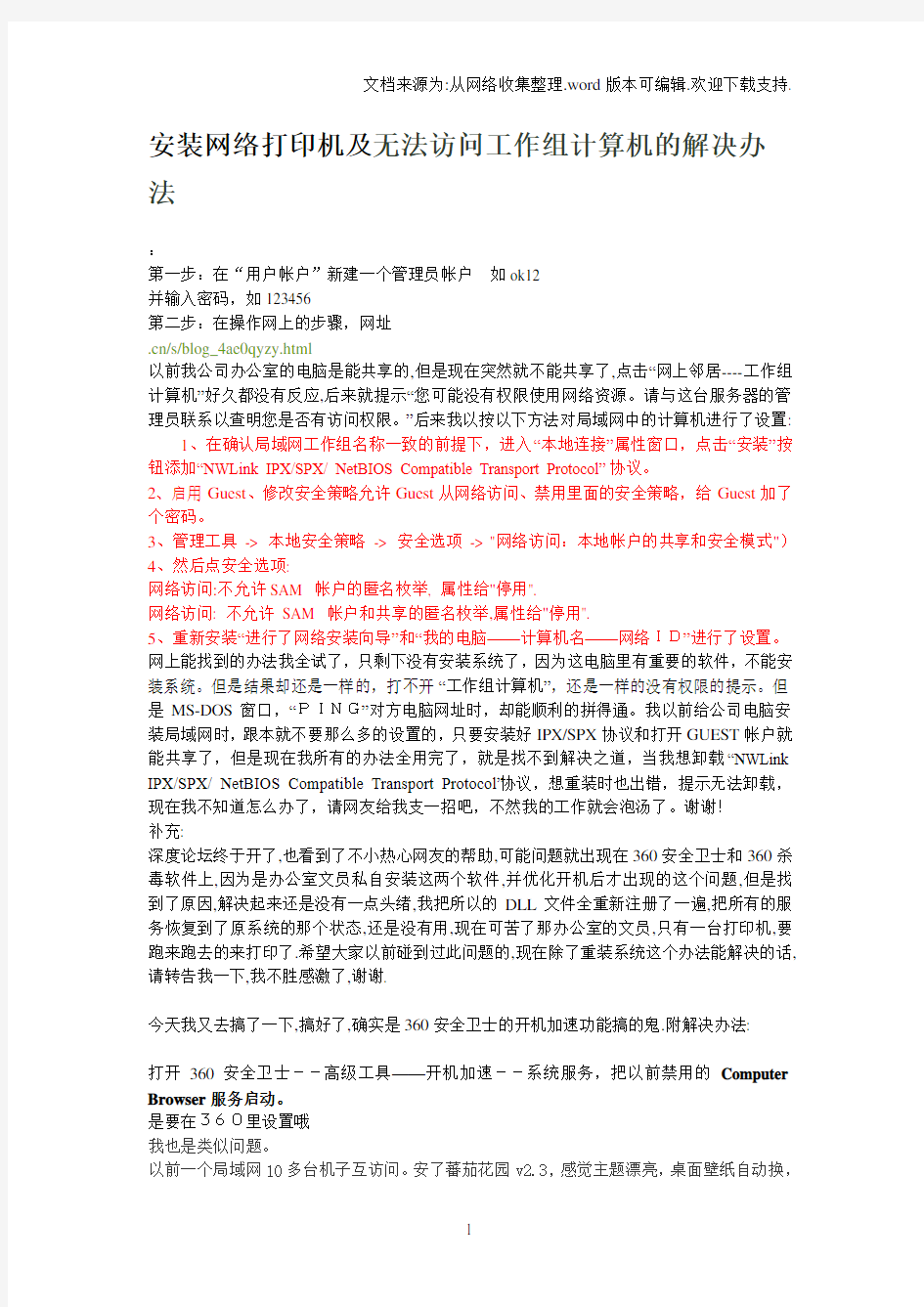

安装网络打印机及无法访问工作组计算机的解决办
法
:
第一步:在“用户帐户”新建一个管理员帐户如ok12
并输入密码,如123456
第二步:在操作网上的步骤,网址
.cn/s/blog_4ae0qyzy.html
以前我公司办公室的电脑是能共享的,但是现在突然就不能共享了,点击“网上邻居----工作组计算机”好久都没有反应,后来就提示“您可能没有权限使用网络资源。请与这台服务器的管理员联系以查明您是否有访问权限。”后来我以按以下方法对局域网中的计算机进行了设置:
1、在确认局域网工作组名称一致的前提下,进入“本地连接”属性窗口,点击“安装”按钮添加“NWLink IPX/SPX/ NetBIOS Compatible Transport Protocol”协议。
2、启用Guest、修改安全策略允许Guest从网络访问、禁用里面的安全策略,给Guest加了个密码。
3、管理工具-> 本地安全策略-> 安全选项-> "网络访问:本地帐户的共享和安全模式")
4、然后点安全选项:
网络访问:不允许SAM 帐户的匿名枚举, 属性给"停用".
网络访问: 不允许SAM 帐户和共享的匿名枚举,属性给"停用".
5、重新安装“进行了网络安装向导”和“我的电脑——计算机名——网络ID”进行了设置。网上能找到的办法我全试了,只剩下没有安装系统了,因为这电脑里有重要的软件,不能安装系统。但是结果却还是一样的,打不开“工作组计算机”,还是一样的没有权限的提示。但是MS-DOS窗口,“PING”对方电脑网址时,却能顺利的拼得通。我以前给公司电脑安装局域网时,跟本就不要那么多的设置的,只要安装好IPX/SPX协议和打开GUEST帐户就能共享了,但是现在我所有的办法全用完了,就是找不到解决之道,当我想卸载“NWLink IPX/SPX/ NetBIOS Compatible Transport Protocol”协议,想重装时也出错,提示无法卸载,现在我不知道怎么办了,请网友给我支一招吧,不然我的工作就会泡汤了。谢谢!
补充:
深度论坛终于开了,也看到了不小热心网友的帮助,可能问题就出现在360安全卫士和360杀毒软件上,因为是办公室文员私自安装这两个软件,并优化开机后才出现的这个问题,但是找到了原因,解决起来还是没有一点头绪,我把所以的DLL文件全重新注册了一遍,把所有的服务恢复到了原系统的那个状态,还是没有用,现在可苦了那办公室的文员,只有一台打印机,要跑来跑去的来打印了.希望大家以前碰到过此问题的,现在除了重装系统这个办法能解决的话,请转告我一下,我不胜感激了,谢谢.
今天我又去搞了一下,搞好了,确实是360安全卫士的开机加速功能搞的鬼.附解决办法:
打开360安全卫士--高级工具——开机加速--系统服务,把以前禁用的Computer Browser服务启动。
是要在360里设置哦
我也是类似问题。
以前一个局域网10多台机子互访问。安了蕃茄花园v2.3,感觉主题漂亮,桌面壁纸自动换,
很爽。访问局域网计算机没问题。可网内其它机子在工作组内能看到我的机子,但打不开。说什么“没有权限”。所有设置都作了如下改动(网上找的),依然无效,何故?但求高手指点。
“网上邻居”无法互访问题解决方法大全
“网上邻居”无法互访的问题实在是太常见了,无论在学校,网吧还是家里多台电脑联机,都有可能遇到网上邻居无法互访的故展。“网上邻居”无法访问的故障多种多样,总结起来基本上有下面的几个:
1,没有共享资源/共享服务未启用。
症状:电脑与电脑间可以Ping通,但无法访问共享资源,在“计算机管理”中查看“本地共享”后会弹出“没有启动服务器服务”的错误对话框。
解决:在控制面板-管理工具-服务中启动Server服务。并设置“启动类型”为“自动”。2,IP设置有误。
症状:双机之间无法互Ping,连接用的双绞线经过测试没有问题,没有安装防火墙。
解决:检查两台电脑的IP是否处在同一网段,还有子掩码是否相同。
3,WINXP默认设置不正确。
症状:从WIN98/2000/2003上无法访问另一台WINXP的机器。
解决:在“控制面板”中的“用户帐户”启用Guest帐号。然后在运行中输入secpol.msc 启动“本地安全策略”。
本地策略 -> 用户权利指派,打开“从网络访问此计算机”,添加Guest帐户
本地策略 -> 安全选项,禁止"帐户:使用空白密码的本地帐户只允许进行控制台登陆"。另外有时还会遇到另外一种情况:访问XP的时候,登录对话框中的用户名是灰的,始终是Guest用户,不能输入别的用户帐号。
解决:本地策略 -> 安全选项 -> "网络访问:本地帐户的共享和安全模式",修改为"经典-本地用户以自己的身份验证"
4,系统漏洞修补软件修改了安全策略。
症状:在“网上邻居”中可以看到对方的计算机,但是访问共享时却提示“没有权限访问网络”
解决:在开始菜单运行中输入secpol.msc启动“本地安全策略”,本地策略 -> 用户权利分配,打开“拒绝从网络访问这台计算机”,删除guest用户。
5,防火墙规则。
症状:安装了防火墙(包括WINXP系统自带的防火墙),出现无法Ping通,或者是访问共享资源的时候提示"XXX无法访问"、"您可能没有权限使用网络资源"、"请与这台服务器的管理员联系以查明您是否有访问权限"、"找不到网络路径"等类似的提示。
解决:停止防火墙或者添加局域网的访问规则。
WINXP自带的防火墙:打开控制面板 -> 网络和Internet连接 -> Windows防火墙 -> 例外,勾选“文件和打印机共享”。
6,Win2000/XP与Win98互访
症状:Ping命令可以通过,但无法在“网上邻居”中实现互访。
解决:在WIN2000/XP系统中:控制面板 -> 管理工具 -> 计算机管理 -> 本地用户和组 -> 用户,在Guest帐户上点击鼠标右键,选择属性,在常规项里取消“账户已停用”
(注:另外在WIN98系统中也有可能禁止了"文件及打印机共享"的功能,重新开启即可。)Guest用户密码,你设了吗?
盛传Windows XP 下的Guest用户有严重的安全漏洞,而且在“用户帐户”中我们无法为Guest用户设置密码。但是在这里却可以:在“运行”中输入:
网络邻居无法查看工作组计算机的解决办法
网络邻居无法查看工作组计算机的解决办法 在网络邻居查看工作组计算机时提示: WORKGROUP无法访问.您可能没没有权限使用网络资源,请于这台服务器的管理员联系。此服务器列表当前无法使用!! 这是网上搜到的解决方法,我的是XP系统,用下面的方法解决了,其它系统应该亦是可行的吧。 第1步允许Guest用户访问本机:开始--运行--输入gpedit.msc,依次选择“计算机配置→Windows设置→安全设置→本地策略→用户权利指派”,删除“拒绝从网络访问这台计算机”策略中的“GUEST”账号。 第2步更改网络访问模式:开始--运行--输入gpedit.msc,依次选择“计算机配置→Windows设置→安全设置→本地策略→安全选项”,双击“网络访问:本地账号的共享和安全模式”策略,将“仅来宾—本地用户以来宾身份验证”改为“经典:本地用户以自己的身份验证”。
第3步解除空口令限制:在系统“安全选项”中停用“账户:使用空白密码的本地账户只允许进行控制台登录”策略。 第4步网络邻居看不到计算机:打开“控制面板→性能和维护→管理工具→服务”,启动里面的“Computer Browser”服务。(右键选择属性,启动类型选择“自动”,这样每次开机就会自动运行这个服务了) 启动“Computer Browser”服务
右键选择属性
启动类型选择“自动”,系统开机自动运行服务 第5步增加共享文件权限选项:依次打开“我的电脑→工具→文件夹属性→查看→高级设置”,将“简单文件共享(推荐)”前面的选择取消,若还有“Mickey Mouse”项也将其取消。 第6步网络邻居不响应或者反应慢:关掉WinXP的计划任务服务(Task Scheduler) 到“控制面板/管理工具/服务”中打开“Task Scheduler”的属性对话框,停止该服务,再将启动类型设为“手动”。 右键选择属性
造成网络打印机无法连接和打印的原因有
造成网络打印机无法连接和打印的原因有: 1、网络电脑主机方面: (1)、网卡“本地连接”属性的“Microsoft 网络的文件和打印机共享”协议没有安装。 解决办法:就是在网卡“本地连接”属性点击“安装”然后点击“服务”选择“Microsoft 网络的文件和打印机共享”点击确定就可以了。 (2)、计算机的共享打印服务程序没有开启。 解决办法:在桌面右键点击“管理”选择“服务与应用程序”点击“服务”在里边找到“Network DDE”、“Network DDE DSDM”、“Print Spooler”和“Server”这几项启动基本上就可以了。 注:若是有打印服务器的那就检查打印服务器(一般是Windos2000或2003的系统)就检查计算机管理的“系统工具”里的“本地用户和组”检查用户或组看一下下边主机的用户和组是不是有共享打印权限。要是没有你可以把相应的用户或者组添加上去。 (3)那就是打印服务器或者主机没有安装相应的打印驱动或者打印驱动出错。 解决办法:安装上相应的打印驱动或删掉重新安装驱动就行了。 2、网络打印用到的设备问题: 主要因为网线接触不良、网卡交换机硬件出现硬件故障和电脑主机打印服务器系统出现问题或者系统中毒等原因会造成下边电脑主机与网络打印机无法连接的。 解决办法:这方面相对比较简单,就是检查电脑主机到打印机之间的网卡、网线、交换机以及有打印服务器相关的硬件工作状态,以及电脑和服务器的系统状态。对有问题的设备进行更换或者对于有问题的电脑系统进行修补或者杀毒就可以了。 3、公司局域网的网络问题: 目前局域网内有大量的网络攻击和欺骗。造成网络打印机无法访问的原因主要是: (1)局域网内有大量网络协议欺骗,这样会导致你的打印机和主机被虚假的信息欺骗找不到真正的设备或请求回应不到真正主机。例如:大家比较熟悉的ARP欺骗。 (2)网络中有大量的协议和流量攻击,出现网络通道导致网卡或者交换机无法进行数据传输或交换。这样你的电脑主机就无法访问到网络打印机了。例如:网络的DDOS攻击、SYN洪水攻击等网络协议攻击。 传统解决方案:(1)、进行ARP绑定,这样可以一定程度减轻一下问题情况。 注:现在利用ARP协议进行网络攻击或欺骗已经有七种形式的攻击了,尤其是二代arp会清除你的绑定。所以ARP 绑定是治标(效果还不一定)不治本。 (2)、还有一种粗暴的办法那就是重做系统,让这种利用协议攻击的程序清除掉。 注:费时费力,问题当时肯定可以解决。你还会通过各种途径接触和以后再有肯定还会有同样问题出现。 我接触到能彻底解决网络打印机无法访问问题的方案是:使用巡路免疫网络安全解决方案在网路中的每台电脑网卡上安装“终端免疫驱动”终端MAC取自物理网卡而非系统,有效防范了MAC克隆和假冒;终端驱动实现的是双向的控制,不仅仅抵御外部对本机的威胁,更重要的是抑制从本机发起的攻击。这样网络协议欺骗和超量攻击直接在网卡上直接拦截了,你就能正常的网络打印机了。 说到这里我对巡路免疫网络安全解决方案简单一下,其实现在很多公司的网络中都存在大量网络协议攻击导致了大家一些应用(网络打印机不能连接,内部服务器访问时快时慢,语音电话不清甚至电脑跟老牛似的)不能正常使用。对于这些大家包括我原来也是认为就是系统病毒或者外网攻击问题造成的,通过与专业人士沟通以后才清楚,简单说:现在很多网络问题80%是由于内部网络问题(网络协议攻击)造成的,传统的解决办法(上防火墙、上入侵检测系统、防毒)主要是外网、系统木马病毒和文件病毒进行被动防范,对于网络协议攻击没有有效的解决办法。巡路免疫网络解决方案不是一个单独的产品,而是一套由软硬件、内网安全协议,安全策略构成的完整组件。它由接入模块、运营中心、终端免疫驱动、内网安全协议、安全策略组成,从内网的角度解决攻击问题,应对目前网络攻击复杂性、多样性、更多从内网发起的趋势,更有效地解决网络威胁。通过这个方案可以让我们的网络变成身体强壮,让咱们的网络可以自我防御和管理。
【打印机驱动怎么安装】网络打印机驱动和本地打印机驱动安装方法
【打印机驱动怎么安装】网络打印机驱动和本地打印 机驱动安装方法 网络打印机驱动和本地打印机驱动安装方法 各种打印机安装教程: 安装本地打印机 1、认清打印机型号,找到打印机的驱动光盘或者是从官方网站下载打印机驱动。例如HP2288,就从HP官网下载打印机驱动程序,或者使用万能驱动下载器驱动人生来下载打印机驱动程序 2、双击驱动程序进行安装,安装完毕后重起电脑查看一下。 3、打开控制面板-双击打印机和传真机看下里面是否有对应打印机的驱动程序。 如果以上图标有就说明安装正常了。 4、在你需要使用的打印机图标上点右键,再点设置为默认打印机即可正常使用打印机了,再加打印测试页测试一下机器是否正常工作。只要按以上方法严格操作就可安装打印机驱动程序。 安装网络打印机: 安装网络打印机方法一: 1、点击开始菜单—设置—控制面板—打印机和其他硬件—打印机和传真
2、在空白处点右键,选择添加打印机,点击下一步 3、选择网络打印机或连接到另一台计算机的打印机,点浏览打印机,找到安装有打印机的电脑名字,然后下一步,完成就可以了 4、若找不到,可以在选择网络打印机或连接到另一台计算机的打印机后,选择第二个选项链接到这台打印机 5、在空白处填写安装打印机的电脑的iP地址,如64.38.110.120(当然,一定要是安装了打印机的计算机的iP地址) 安装网络打印机方法二: 1、双击网上邻居,找到打印机所在的那台电脑,就可以看见共享的打印机(前提是在安装打印机的电脑上先要共享打印机,否则无法看到), 2、双击打印机,弹出出一个对话框,点击是,稍等片刻,打开自己电脑的控制面板的打印机项目就可以看见共享的打印机已经在你电脑上了。
打印机网络设置安装方法(通用全面)
打印机网络设置安装方法(通用全面) 1、IP-011(带网卡)1网络初始设置方法 按打印机按键选择[设定] →[ Setting ] →[ Network setup ] →[TCP/IP Setup] → 1、set ip mode (此项一定要是开启: Enable ) 2、LPD Banner enable (此项是报告默认为关闭:NO) IP Address (输入打印机的IP 地址) subnet mask (输入子网掩码) Gateway ( 默认网关) 设定好以上网络参数以后显示屏幕提示 “You have chaged casret settings?” * press “yse ” to save ” “ * press “no” to cancal ” 按“yes ”键,然后按[Previous]键返回上一级菜单,再按“update NIC ”这一项更新网络设置。然后打印卡自动初始化,网络参数修改完成。 2、IP-422&IP-423网络初始设置方法 按打印机按键选择[设定] →[Network setup] →[TCP/IP setup] Enable TCP/IP (开启TCP/IP 网络协议:Enable ) Tcp/ip setup 3、ip Setting
TCP/IP setup Print on startup (打印卡初始化好了以后打印网络配置页) Ip settings (在此项中设定 IP、子网掩码、网关) 设定完成后按[update INC]保存刚刚所做的设定并初始化打印卡。(注:我们在客户那里会经常遇到打印机每打印一个文件自动出报告,这是因为我们的报告选项开启。关闭报告的步骤:[设定]→[Controller set] →[Banner page] 选择“NO”) 3网络初始设置方法 在复印按键下,按下[帮助]键→[操作者管理方式] →[网络设定] →[TCP/IP设定](输入IP地址、子网掩码、网关、将DHCP选项设为关闭)→保存设置,推出操作-者管理方式后设置生效。 4、Bizhub 250/350网络初始设置方法 在基本操作界面按下[效用/计数器]→[管理员管理] →输入密码8个零后,点[输入]键→[管理员管理2] →[基本设置] →[DHCP]项选择[输入ip],在其他几项中输入需要的网络参数,然后关闭主电源重启复印机网络设置生效。 5、安装一个新的本地打印机步骤,我们以Windows XP操作系统为例。 [开始] →[设置] → [打印机和传真(P)] → [添加打印机](图9)
Win7安装添加网络打印机方法
Win7安装添加网络打印机方法 装了Win7之后,添加网络打印机的时候无法添加,老是提示Windows 无法连接到打印机,点开详细信息显示“操作失败,错误为0x000003e3”后来查了下原来是因为网络打印机是装在WinXP的电脑上的原因,因为XP的驱动无法安装到Win7上,所以使得添加打印机失败。本文配图给大家演示一下如何在Win7上添加XP系统里的共享打印机。 自从电脑重新安装了Win7之后,很多东西使用都很方便,但是就是添加网络打印机的时候无法添加,如图老是提示Windows 无法连接到打印机,点开详细信息显示“操作失败,错误为0x000003e3”: 后来查了下原来是因为网络打印机是装在WinXP的电脑上的原因,因为XP的驱动无法安装到Win7上,所以使得添加打印机失败。网上也有网友给出了解决办法,现在我详细的一步一步将Win7成功添加网络打印机的方法贴出来,希望能帮到大家: 在添加打印机之前,首先找到网络打印机的驱动程序并安装到本机,因为后面要用到这个驱动程序,装完驱动之后可以把刚才安装的打印机删掉。 这时候就可以开始添加打印机了,打开控制面板里的设备和打印机,然后选择添加打印机:
在打开的窗口里选择添加本地打印机,这个是很多人没有想到的。然后点下一步: 在打开的选择打印机端口窗口选择创建新窗口,端口类型:Local Port,点下一步:
这时候会弹出端口名对话框,在里面输入网络打印机的网络地址,可以查看网络邻居来确定对方共享的打印机的地址,然后点下一步: 会打开安装打印机驱动程序窗口,因为在这之前我们已经安装过了这个型号的打印机驱动,所以只需要按照品牌和型号选择即可:
共享打印机无法连接故障排除方法总结
上午同时说,网络打印机打印不了,于是首先看一下打印服务器IP是不是给换了,结果没换。 接着尝试重新添加一下网络打印机,结果问题来了,连不上,提示: 操作无法完成.键入的打印机名不正确,或者指定的打印机没有连接到服务器上.有关详细信息,请单帮助 然后网上查了查资料,说法倒有N多,说什么看看打印机有没有共享,修改共享名,重新安装打印机驱动,开始Guest帐号,关闭防火墙。。。 然而发现,如果不通过IP来访问网络打印机,而是通过机器名来访问,到可以连上,但是通过机器名并不是那么容易访问的,我的机器上可以访问到,但到同事的机器上又访问不了(可以通过“ping 机器名”来测试是否可以访问),至于原因,这个就比较复杂,谁都说不明白,所有没再钻下去。 网上还有一种解决办法就是不要直接通过IP或机器名来访问,而是通过“浏览打印机”来访问,这个在我的机器上成功了一次,但后来就行不通了,浏览不到打印机。 整了一个上午,终于发现最终解决办法了: 就是重启一下Print Spooler服务就行了,这么简单! [控制面板- 服务- Print Spooler] 今天碰到一个问题:按以往方式连同事打印机的时候提示“键入打印机名不正确”,反复搞了好几次没解决好,有点郁闷,后来到网上一查,解决方法很简单,晕。 解决方法:点击"向上"按钮,找到共享打印机的电脑名,双击再进去以后在点打印机就可以了 原理是:主要的是修改“本地安全设置”中的两条策略: 1.启用了“账户:客户账户状态”(在“安全设置→本地策略→安全选项”下),这条设置实际上就是启用了guest账户; 2.在“拒绝从网络访问这台计算机”策略中删除了guest账户,这样其他计算机就能访问共享资源了…… 默认情况下,Windows XP的本地安全设置要求进行
设置访问工作组计算机需要密码问题
设置访问工作组计算机需要密码 冋题 ,、开启对方的guest用户,并设置guest密码为空如果对方是xp或者2003,还需要手动设置组策略因为: 1、默认情况下,XP 禁用Guest帐户 2、默认情况下,XP的本地安全策略禁止Guest 用户从网络访问 3、默认情况下,XP的本地安全策略 -> 安全选项里,"帐户:使用空密码用户只能进行控制台登陆"是启用的,也就是说,空密码的任何帐户都不能从网络访问只能本地登陆,G uest 默认空密码…… 所以: 如果需要使用Guest用户访问XP的话,要进行上面的三个设置:启用 Guest、修改安全策略允许Guest从网络访问、禁用3里面的安全策略l、xp局域网设置和xp无法访问局域网的解决
方案相信很多人都有和笔者一样的经历,由WIN XP 构成的网络所有设置和由WIN 2000构成的完全一样,但还是出现了根本不能访问的情况,笔者认为这主要是因为 XP的安全设置和2000不一样所导致。针对这个问题笔者在网上查了一些资料,并将各种网上提供的常见解决方法做了相应测试,现在整理介绍给大家,希望能对遇到此问题的网友有所帮助,并请高手继续指点。部分内容摘自网络,请原谅不一一注明出处。 首先,这里不考虑物理联接和其它问题,只谈及策略问题。此外,请安装相应的协议并正确的设置IP地址,同时尽量把计算机设置在一个工作组内且具有相同网段的IP地址。 其次,网上对于出现的问题描述较多,这里不再累述。当共享和访问出现问题时请考虑以下的步骤:1.检查guest账户是否开启 XP默认情况下不开启guest账户,因此些为了其他人能浏览你的计算机,请启用 guest账户。同时,为了安全请为guest设置密码或相应的权限。当然,也可以为每一台机器设置一个用户名和密码以便计算机之间的互相访问。
连不上网络打印机最全的解决方法
网络打印机不能打印 1.ping ip地址-t 能reply from 2. 启动Sprint Spooler 和Computer Browser 。server 。workstation 这几个服务 3.关闭防火墙 4 安装NWlink IPX/SPX/NetBIOS 协议。打开网上邻居,右击本地连接,点属性。点安装,协议,然后双击上面的协议。5.右击我的电脑,点属性,在系统属性里,有个“计算机名”。点“网络ID”,下一步,然后点“公司使用没有域的网络”。输入你们现在正在用的工作组名字,继续下一步。完成 6 确保打印机跟电脑处于同一网段,同一工作组
7. 运行里面输入secpol.msc回车进入本地安全设置-本地策略-安全选项 将“网络访问:不允许SAM账户的匿名枚举”停用注意此点只对来宾起效, 将“账户:使用空白密码的本地账户只允许进行控制台登录”停用 8 重装驱动,让驱动自己找网络打印机 9 (1)从开始菜单选择“打印机和传真”。 (2)、鼠标右键“添加打印机”,然后单击“下一步”,选择“连接到这台计算机的本地打印机”,注意不要选择“自动检测并安装我的即插即用打印机”。 (3)、接下来,需要自己“创建新端口”,在端口类型中,我们选择“Standard TCP/IP Port”。 (4)、一路“下一步”之后,在“打印机名称或IP地址”后面的文本框里输入打印机的IP地址(如PolyU ABCT 的是158.132.215.206 或158.132.215.202),“端口名称”那里可以不用管它,设置好之后进入“下一步”设置。 (5)、如果正在配置的LaserJet打印服务器有多个并口,则系统会要求你选择将打印机连接在哪个端口上。确认端口配置信息之后,继续下一步。 (6)、接下来,进入到安装打印机软件(驱动)的面板,从列表中选择一个打印机厂商和型号(如HP LaserJet 8100 Series
安装网络打印机和无法访问工作组计算机的解决办法
安装网络打印机及无法访问工作组计算机的解决办 法 : 第一步:在“用户帐户”新建一个管理员帐户如ok12 并输入密码,如123456 第二步:在操作网上的步骤,网址 .cn/s/blog_4ae0qyzy.html 以前我公司办公室的电脑是能共享的,但是现在突然就不能共享了,点击“网上邻居----工作组计算机”好久都没有反应,后来就提示“您可能没有权限使用网络资源。请与这台服务器的管理员联系以查明您是否有访问权限。”后来我以按以下方法对局域网中的计算机进行了设置: 1、在确认局域网工作组名称一致的前提下,进入“本地连接”属性窗口,点击“安装”按钮添加“NWLink IPX/SPX/ NetBIOS Compatible Transport Protocol”协议。 2、启用Guest、修改安全策略允许Guest从网络访问、禁用里面的安全策略,给Guest加了个密码。 3、管理工具-> 本地安全策略-> 安全选项-> "网络访问:本地帐户的共享和安全模式") 4、然后点安全选项: 网络访问:不允许SAM 帐户的匿名枚举, 属性给"停用". 网络访问: 不允许SAM 帐户和共享的匿名枚举,属性给"停用". 5、重新安装“进行了网络安装向导”和“我的电脑——计算机名——网络ID”进行了设置。网上能找到的办法我全试了,只剩下没有安装系统了,因为这电脑里有重要的软件,不能安装系统。但是结果却还是一样的,打不开“工作组计算机”,还是一样的没有权限的提示。但是MS-DOS窗口,“PING”对方电脑网址时,却能顺利的拼得通。我以前给公司电脑安装局域网时,跟本就不要那么多的设置的,只要安装好IPX/SPX协议和打开GUEST帐户就能共享了,但是现在我所有的办法全用完了,就是找不到解决之道,当我想卸载“NWLink IPX/SPX/ NetBIOS Compatible Transport Protocol”协议,想重装时也出错,提示无法卸载,现在我不知道怎么办了,请网友给我支一招吧,不然我的工作就会泡汤了。谢谢! 补充: 深度论坛终于开了,也看到了不小热心网友的帮助,可能问题就出现在360安全卫士和360杀毒软件上,因为是办公室文员私自安装这两个软件,并优化开机后才出现的这个问题,但是找到了原因,解决起来还是没有一点头绪,我把所以的DLL文件全重新注册了一遍,把所有的服务恢复到了原系统的那个状态,还是没有用,现在可苦了那办公室的文员,只有一台打印机,要跑来跑去的来打印了.希望大家以前碰到过此问题的,现在除了重装系统这个办法能解决的话,请转告我一下,我不胜感激了,谢谢. 今天我又去搞了一下,搞好了,确实是360安全卫士的开机加速功能搞的鬼.附解决办法: 打开360安全卫士--高级工具——开机加速--系统服务,把以前禁用的Computer Browser服务启动。 是要在360里设置哦 我也是类似问题。 以前一个局域网10多台机子互访问。安了蕃茄花园v2.3,感觉主题漂亮,桌面壁纸自动换,
设置打印机共享的操作步骤
设置打印机共享的操作步骤 通常我们办公一般都会使用到打印机这个外设,那么在一个局域网里面,我们怎样设置才能达到打印机资源共享呢?本文以现在主流系统win7为例,讲述怎样设置打印机共享。 取消禁用Guest用户,因为别人要访问安装打印机的按个电脑就是以guest账户访问的。 点击【开始】按钮,在【计算机】上右键,选择【管理】,如下图所示: 在弹出的【计算机管理】窗口中找到【Guest】用户 双击【Guest】,打开【Guest属性】窗口,确保【账户已禁用】选项没有被勾选。
设置共享目标打印机:点击【开始】按钮,选择【设备和打印机】,如下图: 在弹出的窗口中找到想共享的打印机(前提是打印机已正确连接,驱动已正确安装),在该打印机上右键,选择【打印机属性】,如下图: 切换到【共享】选项卡,勾选【共享这台打印机】,并且设置一个共享名(请记住该共享名,后面的设置可能会用到),如下图:
高级共享设置:在系统托盘的网络连接图标上右键,选择【打开网络和共享中心】,如下图: 记住所处的网络类型,接着在弹出中窗口中单击【选择家庭组和共享选项】,如下图:
接着单击【更改高级共享设置】,如下图: 如果是家庭或工作网络,【更改高级共享设置】的具体设置可参考下图,其中的关键选项已经用红圈标示,设置完成后不要忘记保存修改。
注意:如果是公共网络,具体设置和上面的情况类似,但相应地应该设置【公共】下面的选项,而不是【家庭或工作】下面的,如下图: 设置工作组:在添加目标打印机之前,首先要确定局域网内的计算机是否都处于一个工作组,具
体过程如下:1.点击【开始】按钮,在【计算机】上右键,选择【属性】,如下图: 在弹出的窗口中找到工作组,如果计算机的工作组设置不一致,请点击【更改设置】;如果一致可以直接退出,跳到第五步。注意:请记住【计算机名】,后面的设置会用到。
解决Win7系统无法连接网络共享打印机问题方法
一、64位Win7系统无法连接32位win7网络共享打印机问题解决方法 方法一: 先去下载一个64位的打印机驱动,然后添加打印机,注意这里要添加的是本地打印机,安装官网的驱动,不要检测打印机,安装完后打开打印机属性配置窗口,点击<端口>页,在该配置界面中,添加一个新的端口,选择本地接口(Localport)把接口名称改为“\主机ip或者网络名打印机共享名”,添加完成以后,选中该端口即可,然后一直确认,即可使用! 方法二: WIN7下,没有HPLJ1010的驱动。但可以用1015替代,具体操作方法:开始--打印机--添加打印机--连接到本地(自动检测别打勾),---端口选DOT4----左侧厂商选HP---右侧选1015,(如没有1015)点下面的windowsupdate.就有了,再点下一步,添加完成后,试一下,试过了,没有问题。希望能帮到! 安装完后打开打印机属性配置窗口,点击<端口>页,在该配置界面中,添加一个新的端口,选择本地接口(Localport)把接口名称改为“\主机ip或者网络名打印机共享名”,添加完成以后,选中该端口即可,然后一直确认,即可使用! 二、看一下打印机服务是不是自动状态? 系统服务:[5]Print Spooler正常进行。 方法/步骤 1.开始→控制面板
2.控制面板→性能和维护 3.性能和维护→管理工具
4.管理工具→服务 5.找到Print Spooler服务→右键启动,即可开启打印服务。 6.如果启动菜单是灰色的,这说明不能开启。点击属性。
7.Print Spooler属性→启动类型→手动或者自动→应用→启动→确定 8.如果打印机服务不能正常启动,不妨查看系统盘这个文件夹(清空所有文件): C:\WINDOWS\system32\spool\PRINTERS 9.同时还要确保注册表中这个键值的正确性: HKEY_LOCAL_MACHINE\SYSTEM\CurrentControlSet\Services\Spooler→右窗口的ImagePath (字符串):%SystemRoot%\system32\spoolsv.exe
无法访问工作组计算机的解决办法
无法访问工作组计算机的解决办法 (问题一:查看工作组计算时能看见工作组中的其它计算机,但进不去: 在网上邻居中查看工作组计算机时,经常会遇到一个问题:即两台计算机都在同一个工作组内,A计算机可以通过查看工作组中的计算机,进入B计算机的共享文件夹中;而B计算机却不能查看A计算机,如图: 其实解决这些问题非常简单。具体步骤是: 第一步:点击“开始”-"运行”,输入gpedit.msc,进入组策略 第二步:把“计算机配置-Windows设置-安全设置-本地策略-安全选项”下的一些设置成如图所示的红色标 记.
①本地帐户和共享安全模式设置为“经典” ②来宾帐户状态设置为了“已停用” ③使用空白密码的本地帐户只允许为控制台登陆设置为“已停用” (注:有的计算机只要进行了第一步,第二步便能顺利访问了,有的计算则要进行下面的第三步,并输入administrator,密码为空才能进行访问) 第三步:把“计算机配置-Windows设置-安全设置-本地策略-用户权利指派”中的两项进行设置。 ①把“拒绝从网络访问这台计算机”中的”“Guest”用户删掉
②把“在本地登陆”中的“Guest”用户删掉 完成以上三步以后,可能你访问的计算机会弹出如图所示的对话框:
在对话框用户名内输入administrator,密码不用输,按确定,略等几秒后便能访问其他计算机了。 问题二:查看工作组计算时,进入工作组内为空白,任何一台计算机的图标都没有,不能访问其它计算机;但其它计算机可以访问这台计算机: 解决办法:这台出问题的计算机可能没有安装Microsoft网络客户端。 第一步:点击网上邻居按右键,点属性,进入后点“本地连接”按右键,点属性; 第二步:在常规选项卡在“Microsoft网络客户端”打勾,选中后点下面的安装。
局域网内找不到 网络打印机
局域网内找不到网络打印机 1,检查网线是否对路 2,看TCP协议,和IP地址是否安装正确和对的 3,看装了NETBIOS协议没 4,看你机器上启用了打印机共享没 5,看你起用了计算机浏览服务没,COMPUTER BROWSER,如果禁用了,就开启。 6,检查GUEST用户和防火墙 在局域网内XP不能和98的电脑互相访,2K和2K、XP与XP也不能互相通信。在工作站访问服务器时,工作站的“网上邻居”中可以看到服务器的名称,但是点击后却无法看到任何共享内容,或者提示找不到网络路径、无权访问等问题,归纳为以下几点: 如果是XP的话,在首次使用的时候要在网上邻居的属性里面进行网络安装向导。 1、检查计算机之间的物理连接。 网卡是否安装正确,在系统中是否存在资源冲突。交换机或者集线器等网络设备是否正常工作。网线是否都是通的,接法是不是正确(如果有中心节点的局域网,网线要用直通线,两头都是用568B的接法;双机通过网卡直接互联,网线应该用交叉线,一头为568A,一头为568B;没有UP-link端口的集线器级联要用交叉线,交换机和集线器级联,交换机和交换机级联都用直通线。568A接法:绿白、绿、橙白、蓝、蓝白、橙、棕白、棕;568B接法:橙白、橙、绿白、蓝、
蓝白、绿、棕白、棕)。 2、确保所有计算机上都安装了TCP/IP协议,并且工作正常。 检测TCP/IP协议是否正常工作,可以PING 127.0.0.1,如果ping通,证明正常。 在98和2k中添加删除协议是很简单,这里就不介绍了。但是该协议是Microsoft XP/ 2003的核心组件,是不能删除(不信你可以到XP 里,卸载的按钮是灰色不可用的)。但是我们可以使用NetShell实用程序使TCP/IP协议恢复到初次安装操作系统时的状态。 在命令提示符里运行该命令: netsh int ip reset c:\resetlog.txt, 其中,Resetlog.txt记录命令结果的日志文件,一定要指定,这里指定了Resetlog.txt日志文件及完整路径。运行此命令的结果与删除并重新安装TCP/IP协议的效果相同。 3、使用ping命令测试网络中两台计算机之间的连接和网络中名称解析是否正常 ping对方IP是很简单的,这里不多说了,不明白的自己上网搜资料去。ping名称格式ping 计算机的名称。通过ping命令用名称测试计算机连接,确定计算机的名称的方法是:在命令提示符处,输入SYSTEMINFO。或者在桌面上右击我的电脑-属性,然后单击计算机名称。如果看到该命令的成功答复,说明您在计算机之间具有基本连接和名称解析。
解决win7无法访问工作组电脑
Win7系统的网络功能比XP有了进一步的增强,使用起来也相对清晰。但是由于做了很多表面优化的工作,使得底层的网络设置对于习惯了XP系统的人来说变得很不适应,其中局域网组建就是一个很大的问题。默认安装系统后不但同组内的Win7系统互相不能共享访问,而且最头疼的问题是组内的XP系统计算机更难互访。针对这个问题,从网络上收集了一些这方面的资料,结合自己在调试过程中的情况,通过以下步骤基本能够解决XP与Win7局域网共享设置的问题。不到之处请网友谅解指正。 一:必要点 1、需要是管理员权限的帐户 2、所有入网的计算机都要在相同的IP段,比如都为192.168.1.X(2≤X≤255) 3、所有入网的计算机都要在相同的工作组,比如都在WORKGROUP组 4、所有入网的计算机都要开启来宾账户,默认账户名为:guest。 5、关闭任何第三方的防火墙软件,或者进行一些相关设置(很重要)。Windows自带的防火墙。如果没有把它关闭的话,也需要进行一些设置才可以。打开Windows防火墙---例外---勾选文件和打印机共享---确定---保存。XP系统,在常规选项卡中,要去掉不允许例外前面的勾。 6、所有入网的计算机的操作系统必须有正确的权限设置(这是重点) 7、XP,是指Windows XP Professional 版本。其中所述的部分方法,并不适用于Windows XP Home Edition。 8、Win7,是指Windows 7。不同版本的Win7可能存在一定的差异。如果你用的是Home Basic版本,就不要再往下看了,因为Home Basic不提供文件共享功能。。 二:必须开启的服务 右键点击我的电脑或计算机—管理----服务和应用程序,打开服务或者用WIN+R打开运行---输入services.msc回车,打开服务设置 将以下服务的[启动类型]选为[自动],并确保[服务状态]为[已启动] Server Workstation Computer Browser
“查看工作组计算机”打不开的情况
招教你搞定XP“网上邻居”、“查看工作组计算机”打不开的情况 在一些被优化过的XP系统或刚安装好的系统中,有时我们要访问局域网上的其他共享打印机或文件夹,需要用到网上邻居,可是有时会打不开,显示:“workgroup无法访问,您可能没有权限使用网络资源”但两台电脑都可以互相ping通切十分流畅,就是不能访问工作组让人十分郁闷切无从下手,就此问题我现在来给大家做个详细的讲解,希望能帮助急用的人们!(见下图)。 下面就几个方面让你来解决XP“网上邻居”中“查看工作组计算机”打不开的情况 (以下操作请确定你用的是管理员权限的帐号才能进行) 1、开始-运行-services.msc- 找到"server"服务,属性启动类型-"自动"-确定,然后在左边点"启动",确定. 2、打开网上邻居属性-本地连接属性-安装-协议-"nwlink ipx/spx/netblos compatible transport protocl" 双击,里面还有个"network monitor driver"也要安装. 3、开始菜单运行里输入命令secpol.msc 后按回车键(或者在开始--设置--控制面版--管理工具--本地安全设置--本地策略--安全选项里进行设置) 安全设置-本地策略-用户权利指派- "拒绝从网络访问这台计算机"属性,删除里面的"所有用户组". 安全设置-本地策略-用户权利指派-从网络访问此计算机--添加GUEST 安全设置-本地策略-用户权利指派-拒绝从网络访问此计算机--删除GUEST或ERERYONE 4、然后点安全选项: 网络访问--本地帐户的共享安全方式--选来宾 网络访问:不允许SAM 帐户的匿名枚举, 属性给"停用". 网络访问: 不允许 SAM 帐户和共享的匿名枚举,属性给"停用". 网络访问: 本地帐户的共享和安全模型,属性改为"经典 - 本地用户以自己的身份验证"(开启GUEST 用户并在本地安全策略里面有一个本地共享和安全模式选项改成本地用户以来宾身份验证就可以不 输入密码). 5、点击桌面我的电脑右键-管理-本地用户和组-用户,把右边的guest用户属性"帐户已停用前面的钩去掉". 6、打开我的电脑-工具选项-文件夹选项-查看-把使用简单文件共享前面的钩去掉,确定. 7、关闭防火墙 电脑注销一下或重启动就可以了. 以上方法不行,就修改注册表. 开始-运行regedit 回车 依此展开找到hkey-local-machine/system/currentcontrolset/control/lsa 在右边找到restrictanonymous右键-修改值设为0,重启一下电脑,就可以访问了。 另一种可能:查看工作组计算机拒绝访问的原因是没开启Workstation 服务. 开启方法:开始-运行services.msc - 在右边把滚动条拉到最下面倒数第几个服务就是"Workstation 服务"属性-启动类型"自动"确定.然后选中"Workstation 服务"右键,"启动",即可. 你现在去网上邻居打开查看工作组计算机试试吧. 经过如上所述的种种操作办法后绝对让你可以访问到工作组里的计算机了,如有不能请告诉我,我还真没见过此中怪事了!
驱动技巧:如何安装网络打印机
驱动技巧:如何安装网络打印机 分类:打印机标题:各个系统下如何安装网络打印机一般安装网络打印机有两种方式:一、使用打印机附带的软件进行安装,具体的安装方法,可以参考随机带的安装手册二、使用Windows自带的安装功能进行安装方法步骤:Windows XP下如何安装网络打印机1、单击开始菜单,打开“打印机和传真”;2、在“打印机任务”下,单击“添加打印机”打开添加打印机向导,然后单击“下一步”;3、单击“网络打印机或连接到其他计算机的打印机”,然后单击“下一步”;4、使用如下三种方法之一连接到所选打印机(1)浏览打印机(2)连接到这台打印机(3)连接到Internet 、家庭或办公网络的打印机5、按照屏幕指示完成网络打印机连接过程。以上操作如下图所示:Windows 7下如何安装网络打印机注:如果您在办公室尝试添加一台网络打印机,通常您需要知道该打印机的名称。如果不知道打印机名称,请联系您的网络管理员1、单击开始菜单,打开“设备和打印机”2、单击“添加打印机”3、在“添加打印机向导”中,单击“添加网络、无线或Bluetooth 打印机”4、在可用的打印机列表中,选择要使用的打印机,然后单击“下一步”5、如有提示,请单击“安装驱动程序”在电脑中安装打印机驱动程序。如果系统提示您输入管理员密码或进行确认,请键入该密码或提供确认6、完成
向导中的其余步骤,然后单击“完成”以上操作如下图所示:如果您的打印机未显示在列表中,请您参考如下图示操作:Windows 8下如何安装网络打印机1、使用鼠标,指向屏幕右上角,然后将指针向下移动,单击“设置”--“控制面板”;2、选择“查看设备和打印机”;3、单击“添加打印机”;4、按照说明,添加有线或无线打印设备;以上操作如图所示:如果您的打印机未显示在列表中,请您参考如下图示操作:驱动精灵官网下载地址: https://www.360docs.net/doc/3e39857.html,/drivers/482_192823.htm更多驱动下载和技巧教程请关注:https://www.360docs.net/doc/3e39857.html,/
局域网工作组内电脑之间无法互相访问问题
局域网工作组内电脑之间无法互相访问问题 一、1.如果系统出现“对方网络资源无权访问”的“软”故障时,我们有必要检查一下对方计算机的系统组策略设置,看看对方是否禁止了其他用户通过网络来访问该计算机中的共享资源。在进行这项检查时,可以按照如下步骤进行操作: 首先在Windows系统桌面中逐一单击“开始”、“运行”菜单命令,进入运行对话框,在其中执行“gpedit.msc”字符串命令,打开组策略编辑界面;在该界面的左侧列表子窗口中,用鼠标依次单击“计算机配置”分支下面的“Windows 设置”、“安全设置”、“本地策略”、“用户权利指派”子项,然后在“用户权利指派”子项下面,用鼠标双击其中的“拒绝从网络访问这台计算机”选项,打开如图1所示的目标策略属性设置界面,检查其中是否存在guest帐号,一旦发现该帐号存在的话,我们必须立即选中guest帐号并单击“删除”按钮,这么一来Windows系统就可以允许guest用户通过网络访问本地计算机系统中的目标共享资源了。 2.其次回到组策略主窗口,在“计算机配置”分支下面,用鼠标逐一双击“Windows 设置”、“安全设置”、“本地策略”、“安全选项”项目,然后在“安全选项”下面找到“网络访问:本地帐户的共享和安全模式”选项,同时用鼠标右键单击该选项,并执行快捷菜单中的“属性”命令,进入到如图2所示的属性设置界面,看看该界面中的“经典:本地用户自己的身份验证”项目此时是否处于选中状态,倘若发现该项目还没有被选中时,我们必须立即重新选中该选项,并单击“确定”按钮结束该选项的属性设置操作 3.下面,我们还需要再次依次展开“计算机配置”、“Windows设置”、“安全设置”、“本地策略”、“安全选项”分支项目,然后在对应“安全选项”项目右侧显示子窗口中,找到“帐户:使用空白密码的本地用户只允许进行控制台登陆”这一策略选项,再用鼠标双击该选项进入到对应策略的属性设置界面中,将其中的“已禁用”项目选中,最后单击一下“确定”按钮,如此一来当其他用户通过guest 帐号来访问本地计算机中的目标共享资源时就不会出现“对方网络资源无权访问”的“软”故障。 二、1、在要组网的电脑都安装好IPX协议(做局域网必需安装此协议、不可缺少) 2、在“我的电脑”属性-->计算机名-->更改里设置好“计算机名”(这个名每台机子要区分开来,不要写成同一个名);接下在“工作组”那儿再填一个名称(注意了:要组网的机子每台都为这个名称);也就是说两台电脑要用同样的工作组名称,名称随意
共享网络无法使用网络打印机
没有权限使用网络资源 如果出现“计算机无法访问,您可能没有权限使用网络资源。请与这台服务器的管理员联系以查明您是否有访问权限”的报错,这可能是计算机的安全设置被改动过了,导致目标计算机无法被访问。可以采取以下步骤解决: 1. 取消简单文件共享。 打开“我的电脑”,在菜单上选择“工具”->“文件夹选项”->“查看”,清除“使用简单文件共享(推荐)”的选择。 2. 启用guest账户。 右键点击“我的电脑”,选择“管理”,选择“本地用户和组”->“用户”,右键点击Guest用户,选“属性”,清除“帐户已停用”的选择。 3. 在组策略中设置,安全策略。 开始--运行--gpedit.msc--计算机配置--windows设置--安全设置--本地策略--“用户权力指派”,双击右边的“从网络访问此计算机”,保证其中有Everyone,双击左边的“拒绝从网络访问此计算机”,保证其是空的。 4. 选择左边的“本地策略”->“安全选项”, a.确认右边的“网络访问:本地帐户的共享与安全模式”为“经典”; b.确认右边的“Microsoft网络客户:为通讯启用数字签名(总是)”为“已停用”; c.确认右边的“Microsoft网络客户:为通讯启用数字签名(如果服务器允许)”为“已启用”; d.确认右边的“Microsoft网络服务器:为通讯启用数字签名(总是)”为“已停用”; e.确认右边的“Microsoft网络服务器:为通讯启用数字签名(如果服务器允许)”为“已启用”。 5.正确配置网络防火墙 1>很多机器安装了网络防火墙,它的设置不当,同样导致用户无法访问本机的共享资源,这时就要开放本机共享资源所需的NetBIOS端口。笔者以天网防火墙为例,在“自定义IP规则”窗口中选中“允许局域网的机器使用我的共享资源”规则,最后点击“保存”按钮,这样就开放了NetBIOS端口。 2>关闭windows自带防火墙。 6.合理设置用户访问权限 网络中很多机器使用NTFS文件系统,它的ACL功能(访问控制列表)可以对用户的访问权限进行控制,用户要访问这些机器的共享资源,必须赋予相应的权限才行。如使用Guest账号访问该机器的CPCW共享文件夹,右键点击该共享目录,选择“属性”,切换到“安全”标签页,然后将Guest账号添加到用户列表中,接着指定Guest的访问权限,至少要赋予“读取”和“列出文件夹目录”权限。如果想让多个用户账号能访问该共享目录,只需要添加Eeryone账号,然后赋予“读取”和“列出文件夹?.. 7、网络协议配置问题, A、网络协议的安装和设置 1.在WinXP中安装NetBEUI协议 对的,你没有看错,就是要在WinXP中安装NetBEUI协议。微软在WinXP中只支持TCP/IP协议和NWLink IPX/SPX/NetBIOS兼容协议,正式宣布不再支持NetBEUI协议。但是在建立小型局域网的实际使用中,使用微软支持的两种协议并不尽如人意。比如,在解决网上邻居慢问题的过程中,笔者采用了诸多方法后网上邻居的速度虽然好一点,但还是慢如蜗牛;另外,在设置多块网卡的协议、客户和服务绑定时,这两种协议还存在BUG,多块网卡必须同时绑定所有的协议(除NWLink NetBIOS)、客户和服务,即使你取消某些绑定重启后系统又会自动加上,这显然不能很好地满足网络建设中的实际需要。而当笔者在WinXP中安装好NetBEUI协议后,以上两个问题都得到圆满的解决。 在WinXP安装光盘的“\\valueADD\\MSFT\\NET\\NETBEUI”目录下有3个文件,其中“NETBEUI.TXT”是安装说明,另外两个是安装NetBEUI协议所需的文件。安装的具体步骤如下:
